vimチュートリアルのコマンドまとめ
vimをインストールした後vimtutorというコマンドを入力するとvimチュートリアルってのが出来ます。
これからvimを始めたい方におすすめです。
僕も一度はやったのですがしばらく触っていなかったせいか忘れてきてしまっていました。
なので、復習の為にもコマンドをまとめつつもう一度やってみました。
大体レッスンごとにまとめていますが、見やすさ、覚えやすさの為に別のレッスンに出てくるコマンドを一緒にしている所もあります。
混乱無き様に!
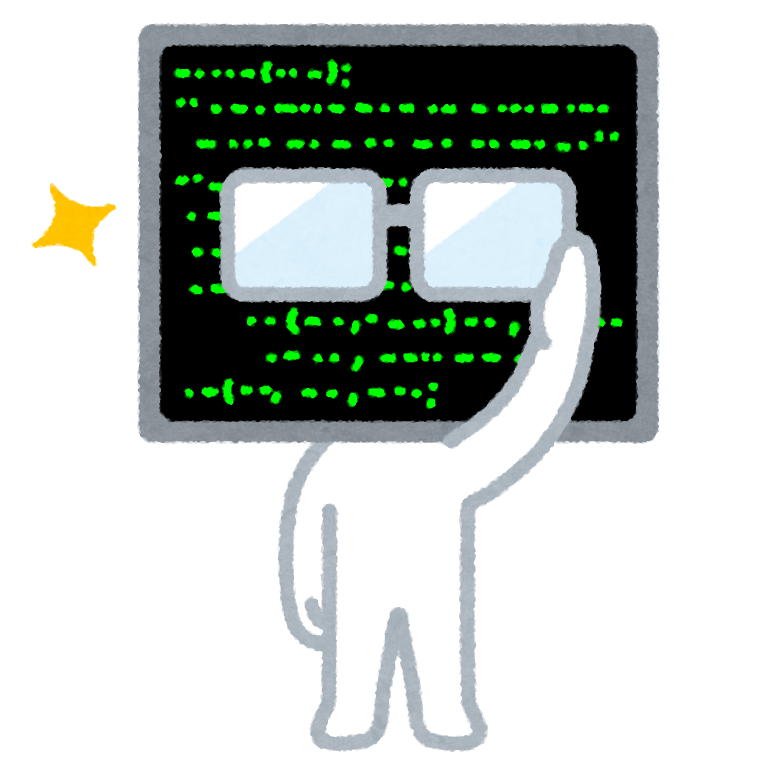
レッスン1
カーソルの移動
h(左)j(下)k(上)l(右)
VIM の起動と終了
- ESCボタン コマンドモードに変更 ノーマルモードとも言う
- Ctrlボタン押しながら
[これでもコマンドモードに変更出来るみたいです。こっちの方が使いやすいかも - ESCボタン押した後
:q!を入力し ENTER 変更を破棄 - ESCボタンを押した後
:wqを入力しENTER 変更を保存
レッスン 1.3: テキスト編集 - 削除
x一文字消す
レッスン 1.4: テキスト編集 - 挿入
i挿入モード 入力ができる様になる
テキスト編集 - 追加
a単語末、空行末に移動し挿入モードA行末に移動し挿入モード
レッスン 2
削除コマンド
dwカーソルから次の空白までを削除d$カーソルから行の終わりまでを削除ddその行を削除dd数字または数字dd数字行削除
モーション
色々なコマンドに追加して使えるもの
wカーソルから次の空白までeカーソルから単語の終わりまで$カーソルから行の終わりまで- 繰り返す時は回数分の数字を入れる
やり直しコマンド
u最後のコマンドの取消U行全体の取消- CTRLを押しながら
r取消しの取消し
レッスン3
p最後に削除された行の貼り付けr置き換えコマンド 一文字変更R置き換えコマンド 複数文字変更c変更コマンド カーソル行を消し挿入モード
レッスン4
ファイル情報と移動
- CTRLを押しながら
gファイルの状態を表示する
- 移動したい行数を入力してから
Gファイル内のある行に移動する G最下行に移動するggファイルの先頭に移動する
検索コマンド
/検索したい文字を入力しENTER ファイルの前方から検索/の変わりに?ファイルの後方から検索n同じ語を前方から検索するN同じ語を後方から検索するときは%(,),[,],{, もしくは } 上にカーソルがある状態で % をタイプすると対になる文字へ移動します。
間違いの変更
一つの行の中にある文字を一括変更するには
:s/○○○/△△△/g行の'○○○' を全て '△△△' に置換する
複数行の中にある文字を一括変更するには
:#,#s/○○○/△△△/g#,# には置き換える範囲の開始と終了の行番号を指定します。:%s/○○○/△△△/gファイル全体で見つかるものに対して変更する。:%s/○○○/△△△/gcファイル全体で見つかるものに対して、1つ1つ確認をとりながら変更する。
レッスン5
外部コマンド
:コマンドが入力できる様になる!外部シェルコマンドを入力できる様になる:wファイル名 ファイルへ変更を保存する:w任意のファイル名 ファイルを別名で保存する:!dirもしくは:!lsディレクトリの一覧を得る
良くわからないやつ
vモーションで:w FILENAMEとすると、ビジュアル選択行がファイルに保存される。:r ファイル名によりファイル名というファイルがディスクより取り込まれ、カーソル位置の下に挿入される。:r !dirはdirコマンドの出力をカーソル位置以下に読み込む。
レッスン6
オープンコマンド
o今いる真下の行に空の行を作り挿入モードになるO今いる真上の行に空の行を作り挿入モードになる- 挿入モードを終了させる時はESCボタン
コピペ
vコマンドモードでvを入力でヴィジュアルモード 文字範囲を選択できるy文字範囲を選択した後にyでコピーpペースト
レッスン7
補完
補完とは
欠けているところや不十分なところを補って完全なものにすること。 「欠点を-する」 「 -的機能」
- ESCボタンでコマンドモードに切り替えます
:eコマンドを入力します- CTRLボタンを押しながら
dを入力すると"e" から始まるコマンドの一覧が表示されます。
- TABキーを押すとeから始まるコマンドが自動入力されます(=dが補完された)
:edと入力してからTABキーを押すとedから始まるコマンドのeditが自動入力されます(=edが補完された)
画質設定を360pに変更しないと文字が潰れてしまうかもです。
終わり
以上です
他にもコマンドいっぱいあるみたいですよ